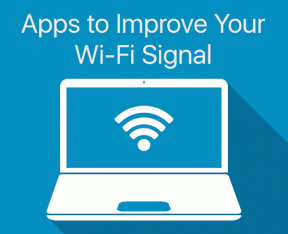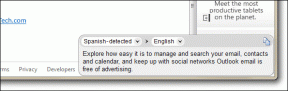Как включить и настроить живые субтитры в Google Chrome
Разное / / November 29, 2021
Просмотр видео на иностранном языке может быть проблемой без живых субтитров или перевода. Хотя в большинстве видеороликов YouTube есть субтитры в реальном времени, эта функция не работает вне службы. Google стремится решить эту проблему с помощью новая функция живых субтитров который предлагает динамический перевод видео на разные сайты.

Живые субтитры - это функция доступности, которая генерирует расшифровки стенограмм в реальном времени, чтобы пользователи могли смотреть видео независимо от того, на каком языке они говорят. Возможно, вы использовали субтитры на YouTube для просмотра видео на другом языке, чем ваш. Однако эта функция не работает за пределами YouTube.
Живые подписи Chrome упростят задачу для всех, кто потребляет аудио / видео контент, не упуская его. Давайте разберемся, как работают живые подписи в Google Chrome, где они будут работать, какие типы мультимедиа поддерживаются и как включить эту функцию.
Перед тем как начать, обновите Chrome
Убедитесь, что у вас установлена последняя версия браузера Chrome на ПК с Windows или Mac. Google Chrome версии 89 и выше поддерживает функцию Live Caption. Хотя Chrome должен обновляться автоматически, есть способы
проверьте обновления Chrome и установите их вручную.В то время как Пользователи Android получили Live Caption в 2019 году, и до сих пор неизвестно, когда он будет доступен для iOS и ChromeOS.
Также на Guiding Tech
Где будет жить работа с субтитрами
Live Caption поддерживает воспроизведение аудио и видео на всех сайтах, которые вы открываете в браузере Chrome. Помимо работы с аудио-видео контентом, размещаемым на веб-сайтах и платформах социальных сетей, эта функция также будет поддерживать аудиоконтент, такой как подкасты и радио.

Вы можете открывать аудио- или видеофайлы, хранящиеся на локальном жестком диске, в Chrome, чтобы наслаждаться живыми субтитрами, созданными в реальном времени и на устройстве во время воспроизведения звука. Это означает, что живые субтитры работают в автономном режиме без необходимости активного подключения к Интернету.
Поскольку все живые субтитры динамически создаются на вашем компьютере, данные на серверы Google не отправляются. Наконец, также поддерживаются веб-приложения для аудио- и видеочатов. Это означает, что теперь вы можете вести содержательные беседы с семьей и членами команды.
Хотя нет упоминания о поддерживаемых типах аудио и видео файлов, ожидайте, что все популярные форматы файлов будут работать. Могут быть некоторые исключения, но мы надеемся, что Google добавит это в будущих обновлениях.
Также на Guiding Tech
Включить живые субтитры в Google Chrome
Теперь, когда мы знаем, как работают живые субтитры в браузере Chrome, давайте разберемся, как вы можете их включить. Эта функция не включена по умолчанию, как в случае с большинством специальных возможностей. Это необязательно.
Шаг 1: Откройте браузер Chrome и щелкните значок меню с тремя точками, чтобы выбрать «Настройки».

Шаг 2: Нажмите на опцию «Дополнительно» на левой боковой панели и выберите «Доступность». Вы должны увидеть опцию Live Caption справа. Включите его.

Браузер Chrome начнет загрузку файлов, необходимых для распознавания речи.

Это не должно занять больше нескольких минут. Вы не увидите всплывающее окно с запросом разрешения. Эти файлы являются частью установки Chrome на вашем ПК с Windows или Mac. После загрузки этих файлов вы можете просто начать использовать эту функцию.
Откройте веб-страницу с видео или аудиоклипом и воспроизведите ее. Живые субтитры появятся, как только начнется воспроизведение звука.

Подписи появятся внутри поля в нижней части экрана, которое вы можете перемещать, если считаете, что это мешает обзору, не позволяя вам просматривать то, что на экране. Уменьшение громкости или отключение звука не приведет к отключению живых субтитров. Полезно в условиях, когда у вас нет наушников и вы не можете увеличить громкость.
Настроить живые субтитры в Google Chrome
Windows 10 содержит параметры для настройки отображения текста при использовании функции Live Caption в Chrome. Когда вы нажимаете кнопку настроек субтитров в Chrome, открывается меню настроек Windows на ПК с Windows.

В настройках субтитров вы можете легко изменить тип, размер, цвет и эффекты шрифта. Существует возможность предварительного просмотра в реальном времени, чтобы посмотреть, как будут выглядеть подписи в реальном времени.

Также на Guiding Tech
Подпись Это
Live Captions - полезное дополнение для просмотра видео или прослушивания аудио на любом языке в Chrome. Он разработан специально, чтобы помочь глухим или слабослышащим людям. Кроме того, вы всегда можете использовать Live Caption для просмотра видео или прослушивания аудио на разных иностранных языках. Эта функция доступна только в Google Chrome. Это означает, что на основе хрома браузеры, такие как Opera или Edge не предложит этого.
Следующий: Ищете расширение Chrome для распознавания шрифтов во время серфинга в Интернете? Вот пять отличных вариантов расширения Google Chrome из Интернет-магазина Chrome.